
Si eres nuevo en el mundo de los juegos de PC, todo puede parecer un poco complicado. Las consolas no tienen hardware actualizable, software de escritorio que se ejecuta en segundo plano o configuraciones de gráficos que deban ajustarse para un rendimiento ideal.
Lo guiaremos a través de lo que necesita saber para aprovechar la plataforma de juegos más poderosa del planeta y obtener el mejor FPS que pueda, ya sea que sea nuevo en los juegos de PC o simplemente desee un curso de actualización.
Optimización de su software
El software de una consola se quita de en medio cada vez que inicias un juego, reservando todos los recursos posibles del sistema solo para el juego. Las PC no son así. Incluso si estás jugando a un juego en modo de pantalla completa, el software de tu computadora aún se está ejecutando en segundo plano. Descargas, páginas web, programas en su escritorio o en la bandeja del sistema: todos siguen ejecutándose detrás de su juego.
Debería ser bastante fácil averiguar qué programas ralentizarán las cosas. Descargar archivos grandes con un cliente BitTorrent, codificar video, extraer archivos de un archivo: todo esto puede cargar su sistema y ralentizar drásticamente las cosas. Por supuesto, si desea aprovechar todos los recursos que pueda para un juego particularmente exigente, es posible que desee cerrar todas las aplicaciones no esenciales mientras juega.
Para determinar qué programas están usando muchos recursos, use el Administrador de tareas. Abra el Administrador de tareas (haga clic con el botón derecho en la barra de tareas y seleccione Administrador de tareas) y utilícelo para ver qué aplicaciones están consumiendo muchos recursos. En la siguiente captura de pantalla, tenemos un uso bajo de CPU y memoria física (RAM). Si cualquiera de las dos fuera mayor, querríamos identificar las aplicaciones que consumen mucha CPU o RAM (haga clic en la columna CPU o Memoria para ordenar la lista de procesos por uso de CPU o RAM) y cerrarlas.
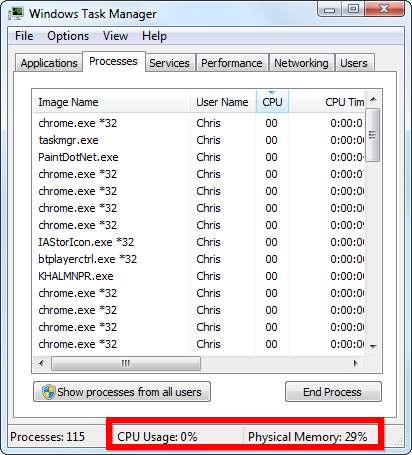
En general, puede saber si su disco duro se está desgastando mirando la luz del disco duro en su computadora. Si parpadea mucho, algo está usando mucho su disco duro. El ancho de banda de la red también es importante: si algún programa en su computadora está usando su red en gran medida (como un cliente BitTorrent o cualquier otro programa de descarga de archivos), podría tomar un tiempo valioso de entrada / salida del disco duro (ralentizando los tiempos de carga del juego) mientras también saturando su conexión a Internet y provocando problemas en juegos en línea .

Actualización de controladores de gráficos
Los controladores de gráficos son el pegamento de software que se encuentra entre su tarjeta gráfica y los juegos que se ejecutan en su computadora. La actualización regular de los controladores de gráficos NVIDIA o AMD puede ayudarlo a mejorar el rendimiento de los juegos de su PC, especialmente cuando se trata de juegos más nuevos. Algunos juegos nuevos pueden incluso negarse a ejecutarse si tiene controladores de gráficos que están demasiado desactualizados.
Leer nuestra guía para identificar su hardware de gráficos y actualizar sus controladores de gráficos para más información.
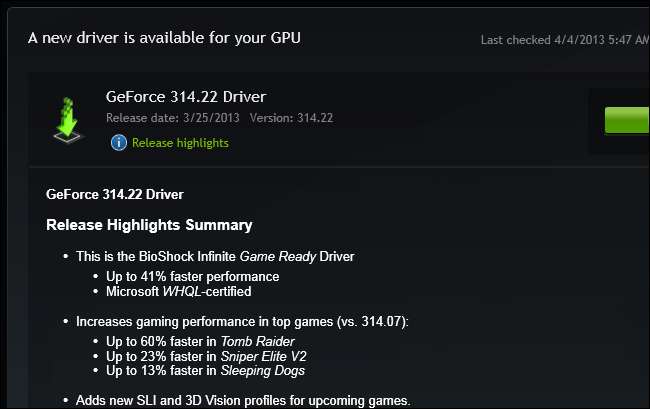
Ajustar la configuración del juego
Los juegos intentan seleccionar automáticamente la mejor configuración de gráficos para ti, pero esto no siempre funciona correctamente. Es posible que los juegos más antiguos no sepan qué hacer cuando ven un nuevo hardware y pueden usar la configuración más baja de forma predeterminada, mientras que algunos juegos pueden usar una configuración gráfica demasiado alta y pueden ralentizarse.
Podrías usar los ajustes preestablecidos (muchos juegos ofrecen ajustes preestablecidos como "Bajo", "Medio", "Alto" y "Ultra"), pero generalmente puedes modificar ajustes individuales. Por ejemplo, es posible que su hardware no sea lo suficientemente bueno para jugar en Ultra, pero es posible que pueda manejar High fácilmente. En este caso, puede seleccionar Alto y luego aumentar la configuración de gráficos individuales.
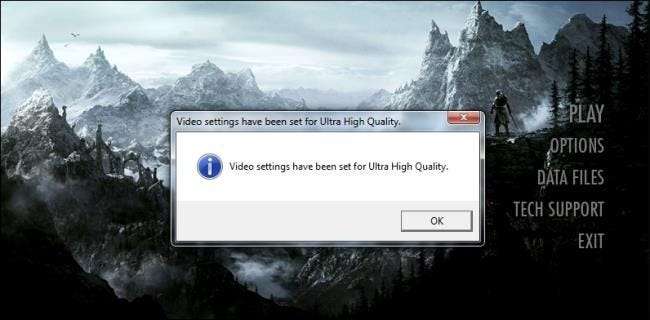
Si modifica suficientes juegos, eventualmente comenzará a notar tipos similares de configuraciones en todos ellos, aunque algunos juegos a menudo tendrán opciones con nombres inusuales que tendrá que Google. Si no puede ejecutar un juego con la configuración gráfica máxima, a menudo tendrá que elegir configuraciones para disminuir, y es útil saber qué hacen realmente las configuraciones. Aquí cubriremos algunas de las opciones más comunes para que sepa exactamente qué hacen las configuraciones y cuáles le gustaría modificar.
Los diferentes juegos tienen diferentes configuraciones y los diferentes motores de juego funcionan de manera diferente, por lo que algunas configuraciones pueden ser más exigentes en algunos juegos. Algunas configuraciones son obvias, como "detalle de textura" y "tipo de sombra". Habilitar texturas más detalladas utilizará más memoria en su tarjeta gráfica, mientras que seleccionar sombras más realistas aumentará el trabajo realizado por su hardware gráfico. La "distancia de dibujo" aumentará la distancia a la que puedes ver en el juego; una distancia mayor significa que será necesario renderizar más objetos, lo que aumentará el trabajo realizado por tu hardware de gráficos y, quizás, la CPU.

Siéntete libre de jugar con estos ajustes y ver cómo afectan el rendimiento de tu juego. Algunas configuraciones pueden tener poco impacto en su rendimiento, mientras que otras tendrán un gran impacto.
Si bien muchas configuraciones son obvias, también notarás algunas configuraciones con nombres extraños en la mayoría de los juegos:
- Anti-aliasing : El suavizado ayuda a eliminar los bordes irregulares, suavizando las cosas y haciéndolas parecer más realistas. A menudo hay disponibles diferentes niveles de suavizado; por ejemplo, puede haber un control deslizante que puede ajustar de 1x a 16x. Cuanto más anti-aliasing, más suaves serán las imágenes, pero esto requerirá más potencia de GPU, lo que puede ralentizar las cosas. También puede ver referencias a diferentes modos de suavizado, como FXAA (suavizado aproximado rápido) y MSAA (suavizado de múltiples muestras).
- Filtrado anisotrópico, bilineal y trilineal : Estos métodos de filtrado son todas técnicas para mejorar la calidad de textura percibida en los juegos.
- Supermuestreo : El supermuestreo es una técnica de suavizado que hace que el juego tenga una resolución más alta que la de tu pantalla antes de reducirlo a la resolución de tu pantalla. Esto reduce los bordes irregulares, pero es la opción de gráficos más exigente en muchos juegos.
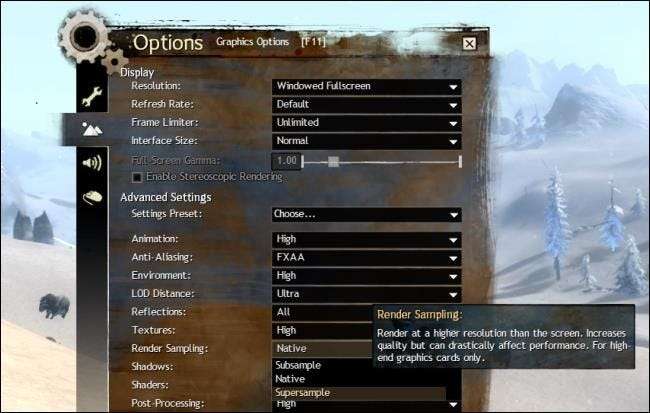
El uso de la resolución nativa de su monitor también es importante. Si usa una resolución más baja en un juego, el juego aparecerá notablemente más borroso. Hemos cubierto solo por qué es tan importante utilizar la resolución nativa de un monitor LCD , aunque no era importante en los viejos tiempos de los monitores CRT. Por supuesto, esto es una compensación: seleccionar una resolución más alta requerirá que su hardware de gráficos haga más trabajo. Es posible que deba elegir entre configuraciones altas a baja resolución y configuraciones más bajas a una resolución nativa más alta. Siempre puedes probar cada combinación y ver cuál te queda mejor.
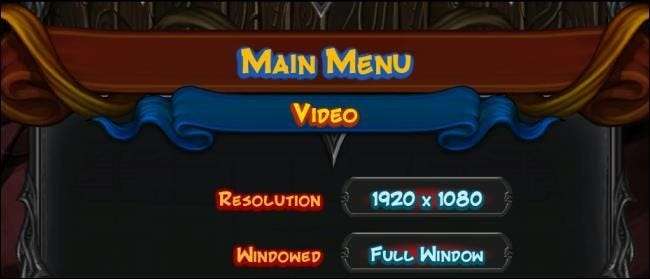
NVIDIA Experiencia GeForce es una nueva herramienta que intenta determinar automáticamente la configuración ideal para el hardware de su PC. Solo funciona con un puñado de juegos, pero es una forma interesante de elegir mejores configuraciones predeterminadas para juegos sin que los jugadores de PC tengan que modificar la configuración ellos mismos. En el futuro, una herramienta como esta podría eliminar gran parte de las conjeturas y los ajustes de la configuración de los juegos de PC.
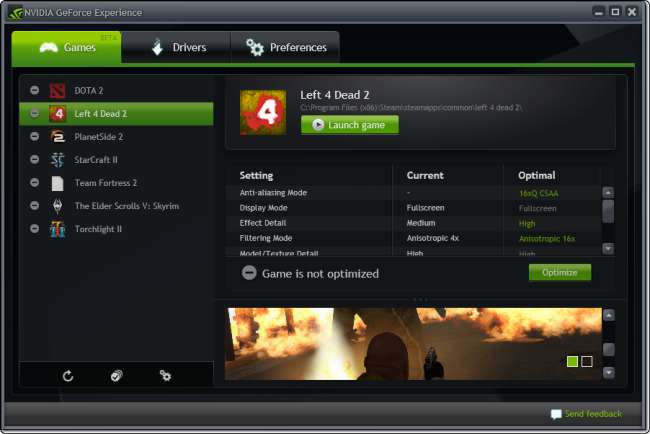
Actualización de hardware
Solo puede llegar hasta cierto punto ajustando el software. Si realmente desea más rendimiento, eventualmente tendrá que actualizar el hardware de su computadora. Los diferentes componentes hacen cosas diferentes, y el cuello de botella que ralentiza todo dependerá de su computadora.
- Tarjeta gráfica / GPU : Su tarjeta gráfica, también conocida como GPU (unidad de procesamiento de gráficos), es la parte más crucial del rendimiento de los juegos. Una vez que el juego se carga y se reproduce, la representación de gráficos 3D del juego se realiza en la GPU. Algunos otros trabajos, como calcular la física del juego, también se realizan en tu tarjeta gráfica. Si desea aumentar la velocidad de representación de gráficos y tener espacio para aumentar la configuración de calidad gráfica en sus juegos, debe actualizar su tarjeta gráfica.
- UPC : Mientras que la GPU hace mucho trabajo, su CPU hace el resto. Algunos juegos pueden estar "ligados a la CPU", lo que significa que su rendimiento generalmente está restringido por su CPU. Si su CPU generalmente funciona al 100% mientras juega un juego y los juegos parecen ser lentos, incluso con diferentes configuraciones gráficas, es posible que desee actualizar su CPU.
- Disco duro : La velocidad y la capacidad de su disco duro son importantes. Un disco duro de mayor capacidad le permite tener más juegos instalados, mientras que la velocidad de su disco duro determina los tiempos de carga. Cuando carga un juego por primera vez, o carga nuevos activos en un juego, como un mapa, el tiempo de carga dependerá de la velocidad de su disco duro. Actualización a una unidad de estado sólido (SSD) puede acelerar las cosas drásticamente si todavía usa un disco duro mecánico más lento. Sin embargo, los SSD ofrecen menos capacidad de almacenamiento, por lo que es una compensación.
- RAM : RAM es la memoria que contiene los archivos del juego una vez que se cargan desde su disco duro. Si no tienes suficiente RAM, el juego leerá constantemente datos de tu disco duro. Más RAM asegurará que, una vez que los archivos del juego se carguen desde su disco duro, permanecerán en caché y se cargarán mucho más rápidamente la próxima vez que se necesiten. Tener una buena cantidad de RAM también asegura que pueda volver a su escritorio sin esperar, ya que las aplicaciones de escritorio permanecerán presentes en su RAM si tiene suficiente. Puedes comprobar el uso total de RAM en tu administrador de tareas; si está al 100% mientras juegas, probablemente necesites instalar más RAM .

Con suerte, ahora debería tener una mejor idea de los diversos factores (el software que se ejecuta en su computadora, los controladores de gráficos actuales, la configuración gráfica por juego y el hardware en su computadora) que se pueden modificar para mejorar el rendimiento. No es un mundo único para todos como las consolas, que es tanto la fortaleza como la debilidad de los juegos de PC.
Credito de imagen: wlodi en Flickr , Jean-Etienne Minh-Duy Poirrier en Flickr







